Để đặt điểm dừng tab
-
Đi tới Trang đầu , rồi chọn công cụ khởi động hộp thoại Đoạn

-
Chọn Tab.
-
Nhập số đo vào trường Vị trí điểm dừng tab.
-
Chọn Căn chỉnh.
-
Chọn một Đường chỉ dẫn nếu bạn muốn.
-
Chọn Đặt.
-
Chọn OK.
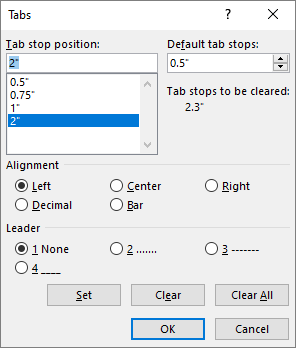
-
Đi tới Trang đầu , rồi chọn công cụ khởi động hộp thoại Đoạn

-
Chọn Tab.
-
Thực hiện một trong những thao tác sau đây:
-
Chọn một điểm dừng tab và chọn Xóa.
-
Chọn Xóa Tất cả để loại bỏ tất cả các điểm dừng tab.
-
-
Chọn OK.
Để sử dụng thước để đặt và loại bỏ điểm dừng tab, xem mục Sử dụng thước trong Word.
Để đặt điểm dừng tab
-
Đi tới Tab > Dạng.
-
Trong hộp thoại Tab , nhập số đo mà bạn muốn bên dưới Điểm dừng tab.
-
Chọn Căn chỉnh.
-
Chọn một Đường chỉ dẫn nếu bạn muốn.
-
Chọn

-
Chọn OK.
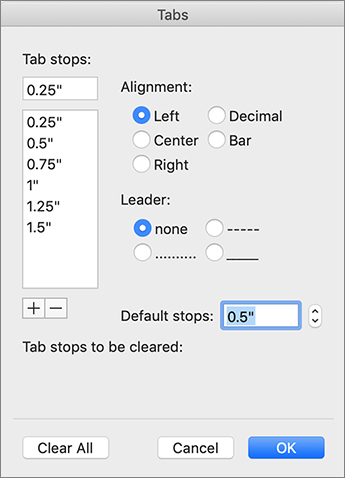
-
Đi tới Tab > Dạng.
-
Thực hiện một trong những thao tác sau:
-
Để xóa một điểm dừng tab duy nhất, hãy chọn điểm dừng tab và sau đó chọn

-
Để xóa tất cả các tab, hãy chọn Xóa Tất cả
-
-
Chọn OK.
Để sử dụng thước để đặt và loại bỏ điểm dừng tab, xem mục Sử dụng thước trong Word.
Mặc dù Word dành cho web nhận ra các tab trong tài liệu nhưng nó không hỗ trợ thiết đặt hoặc loại bỏ tab. Mở tài liệu trong ứng dụng trên máy tính để đặt và loại bỏ tab.










